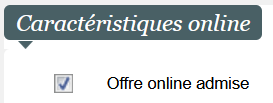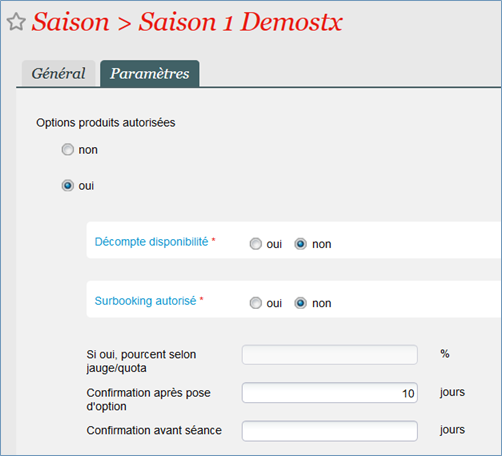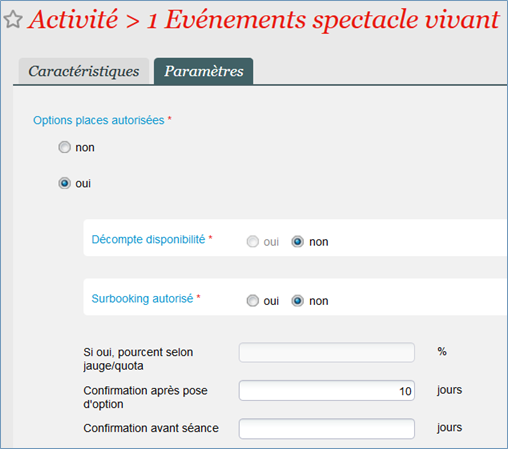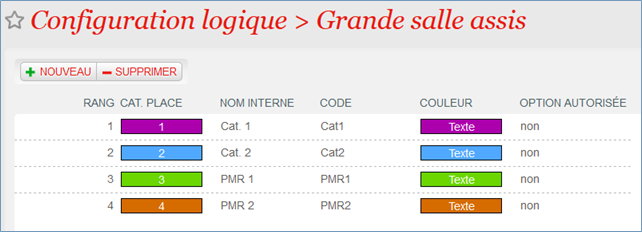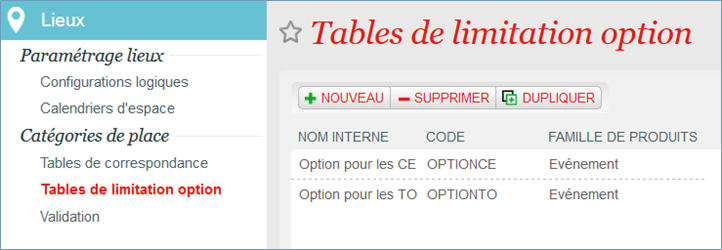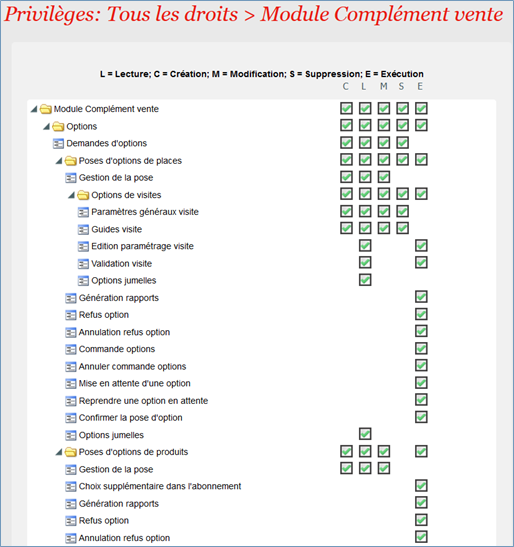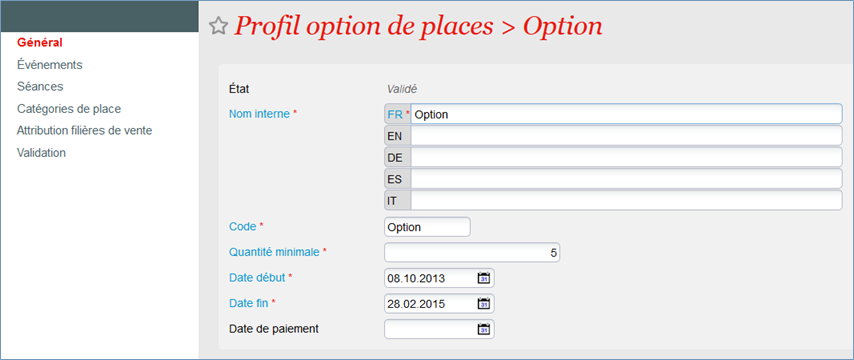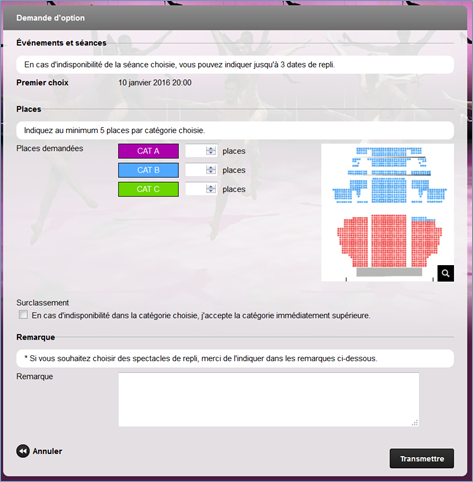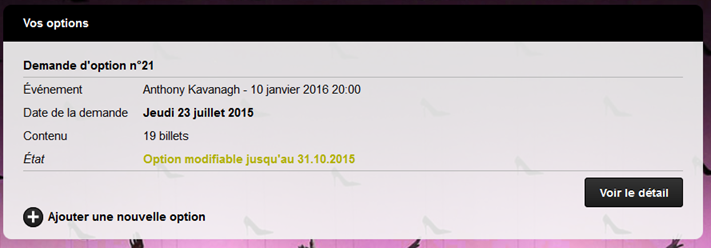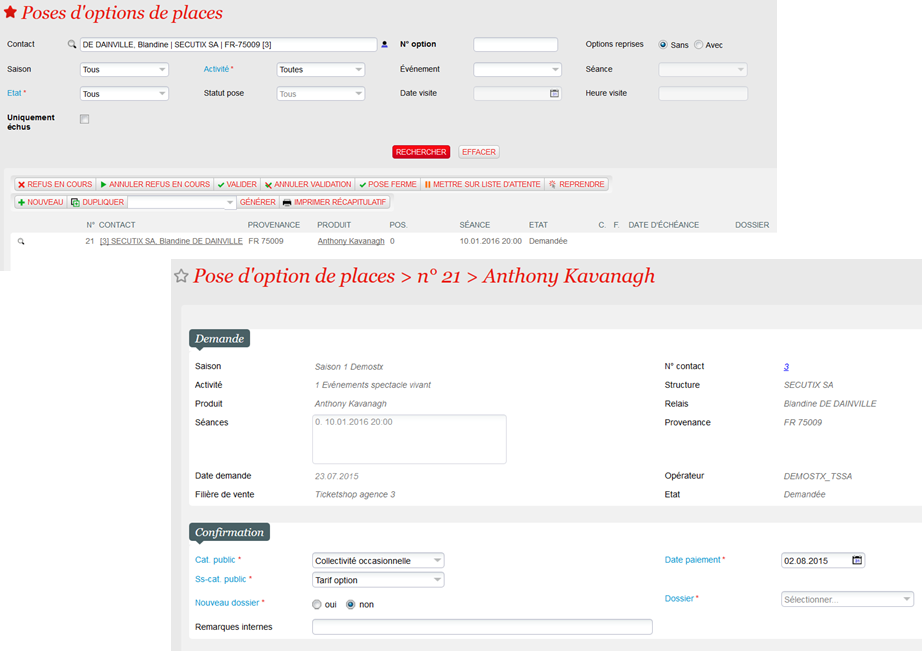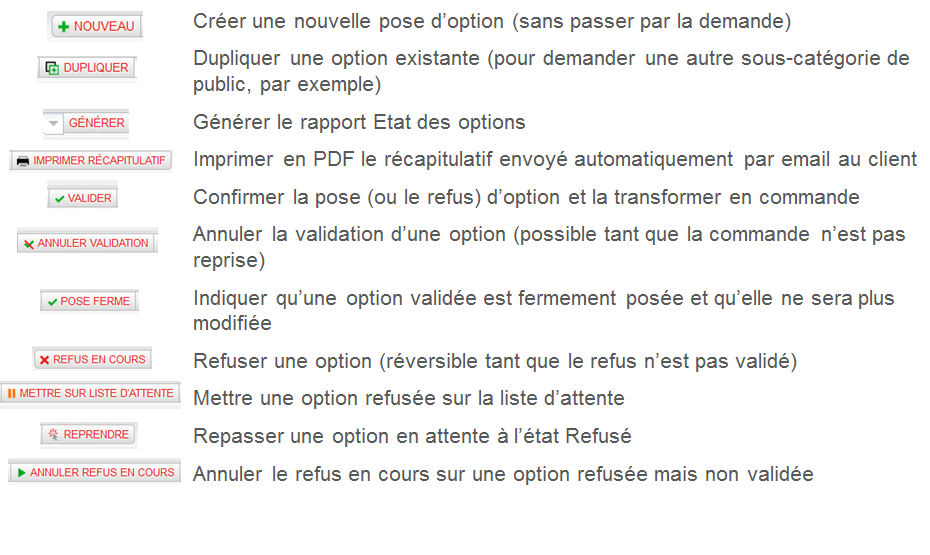Attention, ne pas utiliser les poses d'option ONP. Une procédure plus simple est d'utiliser un profil d'activité avec seulement "Offre online admises" (dans une période de vente) + une filière de vente classique (Autoriser le paiement ou l’annulation des dossiers). Consulter le dossier pour modifier ou valider la demande, créer une réservation ou une commande. Utiliser le Suivi des options/Réservations. Utiliser les types de documents d'options.
Le système des options permet au client d’émettre un souhait d’achat, qui sera accepté ou non par l’établissement.
Etapes de la pose d'option
1.La demande d’option : le client effectue une demande d’option qu’il saisit lui-même sur internet ou que l’opérateur saisit dans SecuTix à sa demande.
2.La pose d’option : l’opérateur confirme la demande en attribuant ou non les places demandées par le client. Il valide ensuite l’option qui devient alors une réservation et peut être reprise en vente.
3.La confirmation d’option : l’opérateur valide l’option qui devient alors une réservation et peut être reprise en vente. Le client reçoit automatiquement par email un document de confirmation de son option.
4.La commande : Après réception du règlement du client, l’opérateur peut reprendre la commande pour réaliser la vente.
Paramétrage
Afin de pouvoir demander ou poser des options dans SecuTix, il faut autoriser les différentes entités à la pose et/ou à la demande d’option.
Ces différentes autorisations sont toutes paramétrées dans le contexte Organisme :
- Par saison
- Par activité
- Par catégories de place
- Par type de collectivité
- Dans les droits d’un opérateur
- Dans les profils d’options de place et de produit
Par saison
Dans le module Initialisation, menu Saison, autorisation de la pose d’options de produits dans le détail d’une saison (onglet Paramètres)
Par activité
Dans le module Initialisation, menu Activités, autorisation de la pose d’option de places dans le détail d’une activité (onglet Paramètres)
Par catégorie de place
Dans le module Lieux, menu Configurations logiques, autorisation de la pose d’option de places par catégorie de place logique (dans le détail d’une catégorie de place logique)
Par type de collectivité
Dans le module Lieux, menu Table de limitation d’option, limitation de la pose d’option de places et de produits par type de collectivité (Comité d’entreprise, Scolaire, Tourisme…)
Dans les droits opérateurs
Il existe des droits de Lecture, Création, Modification, Suppression, Exécution pour chaque action pouvant être effectuée depuis les écrans d’option du module complément vente.
Il est aussi possible de limiter le périmètre pour un opérateur en lui ôtant par exemple certaines catégories de public ou certaines familles de produits (ex. si on retire à un opérateur la famille de produits Entrées simples, il ne pourra plus effectuer de pose d’options de places).
Dans les profils d'option
Un profil d'option de places, valable pour un intervalle de dates donné, permet de déterminer ce qui peut être demandé en option pour la famille de produits «Entrée simple» par les filières de vente
Un profil d'option de produits, valable pour un intervalle de dates donné, permet de déterminer ce qui peut être demandé en option pour les familles de produits autres que «Entrée simple» par les filières de vente
Les profils d'option ne sont pas pris en compte lors de la pose d’option, même lors de la création directe d’une pose d’option (sans passer par la demande).
Enregistrer une demande d'option
Une demande d’option concerne un contact. Elle peut être créée, modifiée ou supprimée en ligne par le contact lui-même, ou par un gestionnaire dans le module Complément Vente du contexte Filière de vente.
Un événement ou un produit doit ensuite être sélectionné.
Une fois la demande créée, il est toujours possible de la modifier en double-cliquant dessus. L’option peut dorénavant être gérée par un opérateur dans les écrans de poses d’option.
Finaliser une pose d'option
Un opérateur peut :
- Consulter la liste et le détail de toutes les options de places
- Poser une option, c'est-à-dire transformer une demande d'option en une confirmation d'option, en indiquant les quantités finales de places qui seront effectivement attribuées au contact
- Modifier une confirmation d'option, tant que celle-ci n‘est pas commandée (validée).
- Mettre une option sur liste d’attente en attendant de pouvoir l’honorer si des places étaient remises à disposition.
- Refuser totalement une option, ou annuler le refus d'une option.
- Créer une nouvelle option qui est directement posée (pose d'option directe), sans que celle-ci ait été préalablement demandée.
- Commander (valider) une ou plusieurs options refusées ou posées. Pour ces dernières, une commande, ainsi que les opérations correspondantes, sont créées pour chaque contact concerné.
Vie d'une option
Reprendre une option pour la commander
Lorsqu’une ou plusieurs options sont validées, une commande est créée.
La reprise d'une option peut se faire par diverses méthodes, comme pour une réservation :
1.Par la liste des dossiers
2.Directement dans le panier avec le numéro du contact ou le numéro de dossier
Rapports
L’état des options de places propose une vue consolidée des demandes d’options, des options posées, et des options commandées pour une ou plusieurs séances par contingent et catégorie de place.
L’état d’options est un rapport basé sur des consolidations d’occurrences de l’entité option. Il tient compte des options de places et/ou des options sur des places au sein d’options de produits (abonnement et package).
En cas de commandes inter-organismes, ce rapport tient compte des commandes effectuées dans des filières d’autres organismes